使用cdr设计出文中字的详细步骤_装机软件
[摘要]软件大小: 0.02MB 软件版本: 1.2 软件类型:yesky标签: 使用cdr如何制作出文中字呢?相信很多新用户还不太熟悉此操作,接下来就是利用cdr制作出文中字的详细步骤。1、启动core...
- 软件大小: 0.02MB
- 软件版本: 1.2
- 软件类型:
yesky
标签:
使用cdr如何制作出文中字呢?相信很多新用户还不太熟悉此操作,接下来就是利用cdr制作出文中字的详细步骤。
1、启动coreldRAW 9,新建一个文档(文件----新建文件或者新建文件按钮)
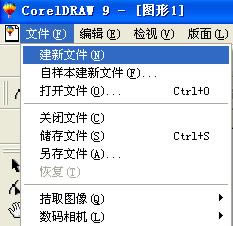
2、文字工具,输入文字比如“好耶”分开键入
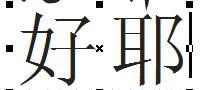
3、根据自己的需要调整一下字体,这里选择”文鼎CS行楷“,调整一下大小,(这里选择粗一点的字体好看效果)

4、选择文字,执行“安排----转成曲线“命令将其转曲
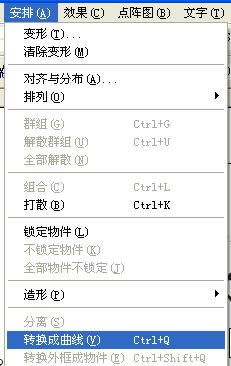
5、将两个文字调整到一个切合点,如下图所示

6、选择文字,执行“安排--造形--焊接”命令,将文字焊接为一个图形
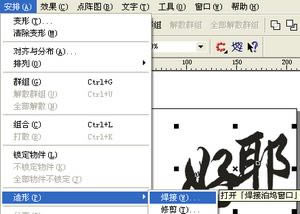
7、在调出的属性框中点击“焊接至……”按钮,鼠标变成如下图所示的形状,然后在文字要焊接的位置点击一下鼠标左键,即可焊接为一个整体
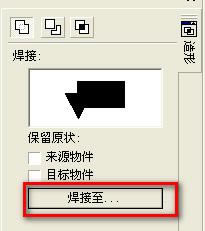
8、点击属性栏的“输入”按钮,在打开的对话框中选择一个图片,点击打开命令,导入图片
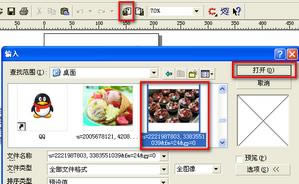
9、将图片拖到文字上面去,执行“安排--排列----到最后面”
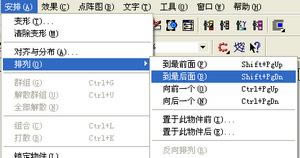
10、执行“效果--精确裁剪--置于容器内”命令,图片就嵌到文字中了
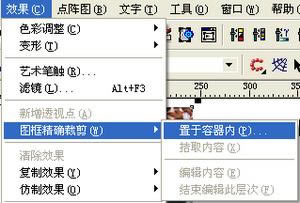
11、最终效果如下图
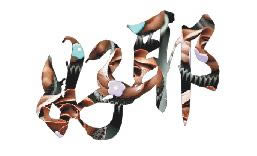
上文就是利用cdr制作出文中字的详细步骤,大家都学会了吗?
装机软件,全自动在线安装过程,无需电脑技术,小白在家也可自己完成安装,纯净稳定,装机必备之选!
……